아침부터 중요한 업무를 처리해야 하는데, 혹은 한창 신나는 게임이나 몰입감 넘치는 영화를 보던 중에 갑자기 모니터 화면이 뚝! 하고 꺼져버린 경험, 다들 있으신가요? 저도 얼마 전 연지동 근처에서 작업을 하다가 모니터가 먹통이 돼서 정말 당황했던 적이 있답니다.
중요한 마감일을 앞두고 그런 일이 생기니 등줄기에 식은땀까지 흘렀지 뭐예요. 처음엔 ‘아, 이제 모니터를 새로 사야 하나?’ 하는 걱정이 앞섰지만, 알고 보면 생각보다 간단한 문제로 발생하는 경우가 훨씬 많다는 사실! 케이블 접촉 불량부터 그래픽 카드 문제, 심지어는 단순 설정 오류까지 그 원인은 정말 다양하거든요.
비싼 수리비 들여서 고치기 전에 스스로 해결할 수 있는 꿀팁들이 가득하다는 거, 여러분은 알고 계셨나요? 오늘은 여러분의 소중한 시간과 지갑을 지켜줄 모니터 화면 안 나옴 증상에 대한 완벽한 해결책을 확실히 알려드릴게요!
아침부터 중요한 업무를 처리해야 하는데, 혹은 한창 신나는 게임이나 몰입감 넘치는 영화를 보던 중에 갑자기 모니터 화면이 뚝! 하고 꺼져버린 경험, 다들 있으신가요? 저도 얼마 전 연지동 근처에서 작업을 하다가 모니터가 먹통이 돼서 정말 당황했던 적이 있답니다.
중요한 마감일을 앞두고 그런 일이 생기니 등줄기에 식은땀까지 흘렀지 뭐예요. 처음엔 ‘아, 이제 모니터를 새로 사야 하나?’ 하는 걱정이 앞섰지만, 알고 보면 생각보다 간단한 문제로 발생하는 경우가 훨씬 많다는 사실! 케이블 접촉 불량부터 그래픽 카드 문제, 심지어는 단순 설정 오류까지 그 원인은 정말 다양하거든요.
비싼 수리비 들여서 고치기 전에 스스로 해결할 수 있는 꿀팁들이 가득하다는 거, 여러분은 알고 계셨나요? 오늘은 여러분의 소중한 시간과 지갑을 지켜줄 모니터 화면 안 나옴 증상에 대한 완벽한 해결책을 확실히 알려드릴게요!
가장 먼저 확인할 것: 케이블과 전원, 기본 중의 기본!

느슨한 케이블, 가장 흔한 범인!
모니터 화면이 갑자기 안 나온다면, 제일 먼저 의심해봐야 할 건 바로 케이블이에요. ‘에이, 설마 케이블 문제겠어?’라고 생각하실 수도 있지만, 제가 직접 경험해 보니 의외로 사소한 케이블 접촉 불량이 문제를 일으키는 경우가 정말 많더라고요. HDMI, DP, DVI, VGA 등 어떤 케이블을 사용하시든, 모니터와 본체 양쪽에 연결된 케이블을 한 번씩 꾹 눌러보거나 아예 뽑았다가 다시 정확히 꽂아보세요.
특히, 케이블이 조금만 헐거워져도 신호가 불안정해지면서 화면이 깜빡이거나 아예 들어오지 않을 수 있거든요. 저도 예전에 급하다고 대충 꽂았다가 한참을 헤맸던 기억이 있네요. 혹시 집에 여분의 케이블이 있다면, 과감하게 다른 케이블로 교체해서 테스트해보는 것도 아주 좋은 방법이에요.
불량 케이블은 겉으로 티가 안 나는 경우가 많아서 새것으로 바꿔보면 바로 해결되는 경우도 적지 않습니다. 저렴한 비용으로 문제를 해결할 수 있는 가장 확실한 첫걸음이니, 꼭 시도해보시길 바랍니다.
전원 콘센트와 멀티탭은 괜찮을까요?
케이블을 꼼꼼히 확인했는데도 여전히 화면이 안 나온다면, 다음은 전원 문제를 점검할 차례입니다. 모니터 전원 케이블이 본체나 벽면 콘센트에 제대로 연결되어 있는지, 그리고 멀티탭을 사용하고 있다면 멀티탭 전원이 켜져 있는지 확인해보세요. 저도 가끔 멀티탭 스위치가 저도 모르게 꺼져 있어서 모니터가 안 켜지는 바람에 당황했던 적이 있어요.
특히, 오래된 멀티탭이나 문어발식으로 여러 기기를 연결해 사용하는 경우, 전력 부족으로 인해 모니터에 충분한 전원이 공급되지 않을 수도 있습니다. 가능하다면 모니터 전원 케이블을 벽면 콘센트에 직접 연결해서 테스트해보는 것을 추천해요. 이렇게 하면 멀티탭으로 인한 문제를 배제할 수 있습니다.
모니터 자체의 전원 버튼이 켜져 있는지도 한 번 더 확인해주는 센스! 사소한 부분 같지만, 의외로 이런 기초적인 부분에서 문제가 발생하는 경우가 많다는 점, 잊지 마세요.
본체 내부 탐험: 램(RAM)과 그래픽카드 재장착으로 해결!
메모리(RAM) 접촉 불량, 예상외의 복병!
케이블과 전원 문제를 다 확인했는데도 모니터 화면이 여전히 검은색이라면, 이제는 본체 내부로 시선을 돌릴 때입니다. 많은 분들이 간과하는 부분이지만, 컴퓨터 전원은 들어오는데 모니터 화면만 안 나오는 경우, 메모리(RAM) 접촉 불량이 원인인 경우가 정말 많아요. 특히 컴퓨터를 이동시키거나 내부 청소를 한 후에 이런 증상이 나타나는 경우가 잦죠.
본체 옆면 패널을 열고, 메인보드에 꽂혀 있는 램을 찾아서 양쪽 걸쇠를 벌려 조심스럽게 뽑아낸 다음, 접촉면에 먼지가 없는지 확인하고 다시 꾹 눌러 끼워보세요. 이때 ‘딸깍’ 하는 소리가 나면서 단단히 고정되었는지 확인하는 것이 중요합니다. 예전에 제 친구가 겪었던 일인데, 게임하다가 갑자기 모니터가 나가서 저한테 연락이 왔더라고요.
이런저런 시도 끝에 램을 재장착해보니 언제 그랬냐는 듯이 화면이 돌아와서 정말 깜짝 놀랐던 기억이 납니다. 의외의 복병인 만큼, 꼭 한번 시도해볼 만한 방법이에요.
그래픽카드, 이 친구도 단단히 고정되었나요?
램 다음으로 확인해야 할 본체 내부는 바로 그래픽카드입니다. 모니터 화면 출력을 담당하는 핵심 부품인 만큼, 이 친구에게 문제가 생기면 당연히 화면이 안 나오겠죠. 그래픽카드 역시 램과 마찬가지로 본체 이동 중 충격이나 진동 등으로 인해 메인보드의 PCIe 슬롯에서 살짝 빠지거나 접촉 불량이 생길 수 있습니다.
본체를 열어 그래픽카드를 찾아 양쪽 고정쇠를 풀어 조심스럽게 뽑아낸 다음, 슬롯과 그래픽카드의 금속 접촉 부분을 깨끗하게 닦아주고 다시 단단히 끼워 넣어보세요. 이때 나사로 고정하는 부분도 잊지 않고 조여주셔야 합니다. 만약 내장 그래픽이 있는 CPU를 사용하고 계시다면, 외장 그래픽카드를 잠시 빼고 모니터 케이블을 메인보드의 내장 그래픽 포트에 연결해서 화면이 나오는지 테스트해보는 것도 좋은 방법이에요.
화면이 나온다면 외장 그래픽카드나 해당 슬롯에 문제가 있을 가능성이 크고, 그래도 안 나온다면 다른 곳에 문제가 있다고 판단할 수 있습니다.
모니터 설정 점검: 입력 소스 변경과 OSD 초기화
입력 소스가 잘못 설정되어 있을 수도 있어요
이것도 정말 흔한 실수 중 하나인데요, 모니터 자체의 입력 소스 설정이 잘못되어 있어서 화면이 안 나오는 경우가 많습니다. 본체는 HDMI로 연결했는데 모니터 입력 소스는 DVI로 설정되어 있다면 당연히 ‘신호 없음’ 메시지가 뜨면서 화면이 안 나오겠죠. 모니터 전원 버튼 옆이나 아래쪽에 있는 OSD(On-Screen Display) 메뉴 버튼을 눌러보세요.
보통 ‘Input’, ‘Source’, ‘입력’ 등으로 표시된 메뉴가 있는데, 이걸 눌러 현재 PC와 연결된 케이블 종류(예: HDMI1, DP1 등)와 일치하는 입력 소스를 선택해주시면 됩니다. 여러 개의 포트를 사용하고 있다면 번호를 바꿔가면서 테스트해보는 것도 중요하고요.
제가 예전에 사무실에서 작업하다가 갑자기 화면이 안 나와서 온갖 방법을 다 써봤는데, 알고 보니 옆자리 동료가 제 모니터로 잠깐 노트북을 연결했다가 입력 소스를 안 바꿔놓아서 벌어진 해프닝이었어요. 생각지도 못한 부분에서 해결책을 찾을 수도 있으니 꼭 확인해보세요!
모니터 OSD 메뉴, 초기화 한 번 해보세요
모니터의 복잡한 설정 때문에 문제가 발생했을 가능성도 배제할 수 없습니다. 모니터 OSD 메뉴에는 밝기, 명암, 색상 등 다양한 설정뿐만 아니라, 간혹 특정 주사율이나 해상도 설정이 컴퓨터와 충돌을 일으키는 경우도 있거든요. 이런 경우에는 모니터 자체의 OSD 메뉴에서 ‘초기화(Reset)’ 또는 ‘공장 초기화(Factory Reset)’ 기능을 사용해보는 것이 좋습니다.
이 기능은 모니터의 모든 설정을 기본값으로 되돌려주는 역할을 합니다. 만약 어떤 알 수 없는 설정 변경으로 인해 화면 출력이 제대로 되지 않았다면, 초기화를 통해 문제가 해결될 수도 있어요. 물론, 초기화를 하면 자신이 설정했던 모든 값들이 사라지기 때문에 다시 설정해야 하는 번거로움은 있겠지만, 화면이 안 나오는 급박한 상황에서는 충분히 시도해볼 가치가 있는 방법입니다.
혹시 모니터의 펌웨어 업데이트를 최근에 했다면, 그 과정에서 오류가 발생했을 가능성도 있으니, 초기화를 먼저 진행해보시는 걸 권해드려요.
과연 모니터 문제일까? 다른 장치로 교차 테스트!
다른 모니터를 연결해보는 간단한 테스트
앞서 말씀드린 방법들을 다 시도했는데도 모니터가 여전히 먹통이라면, 이제는 문제의 원인이 모니터 자체인지, 아니면 컴퓨터 본체에 있는 것인지 명확히 가려낼 때입니다. 가장 간단하고 확실한 방법은 바로 ‘교차 테스트’를 해보는 것이죠. 우선, 지금 사용하고 있는 컴퓨터 본체에 다른 모니터를 연결해보세요.
친구나 가족에게 잠시 빌리거나, 여분의 TV가 있다면 TV에 HDMI 케이블로 연결해서 테스트해도 좋습니다. 만약 다른 모니터에서는 화면이 정상적으로 나온다면, 이는 현재 사용 중인 모니터 자체의 고장일 가능성이 매우 높습니다. 이럴 땐 모니터 AS를 알아보거나 교체를 고려해야겠죠.
제가 예전에 가지고 있던 오래된 모니터가 갑자기 안 켜져서 별의별 시도를 다 해봤는데, 결국 다른 모니터를 연결해보니 본체는 멀쩡하더라고요. 그때 그 허탈감이란… 여러분은 저처럼 시간 낭비하지 마시고 빠르게 진단해보세요!
내 PC를 다른 모니터에 연결해보기
반대로, 다른 모니터를 연결해도 여전히 화면이 안 나온다면, 문제는 모니터가 아니라 컴퓨터 본체 쪽에 있을 확률이 커집니다. 이때는 현재 사용하고 있는 모니터를 다른 컴퓨터나 노트북에 연결해서 테스트해보세요. 만약 이 모니터가 다른 컴퓨터에서는 정상적으로 작동한다면, 현재 모니터는 아무런 문제가 없다는 뜻이겠죠.
이 경우, 본체의 그래픽카드, 메인보드, 파워서플라이 등 다른 부품에 문제가 있을 가능성이 매우 높아집니다. 이렇게 교차 테스트를 통해 문제의 원인이 되는 장치를 정확히 파악하는 것이 수리 방향을 정하는 데 있어서 가장 중요합니다. 괜히 멀쩡한 모니터를 붙들고 씨름하거나, 본체 문제인데 모니터 AS를 맡기는 불필요한 수고를 덜 수 있으니, 꼭 이 단계를 거쳐서 정확한 진단을 내려보시길 바랍니다.
소프트웨어적인 접근: 드라이버와 바이오스 업데이트
그래픽 드라이버 업데이트가 필수인 이유
모니터 하드웨어 문제는 아닌 것 같은데, 여전히 화면이 제대로 나오지 않거나 불안정하게 깜빡인다면 소프트웨어적인 문제를 의심해봐야 합니다. 특히 그래픽 드라이버는 모니터 화면 출력에 직접적인 영향을 미 미치는 핵심 소프트웨어예요. 오래된 드라이버나 손상된 드라이버는 화면 깨짐, 깜빡임, 심지어는 ‘신호 없음’ 증상을 유발할 수 있습니다.
만약 화면이 아예 안 나오는 상황이라면 다른 컴퓨터를 이용해 최신 그래픽 드라이버 파일을 다운로드한 후, USB에 담아 문제의 컴퓨터에서 ‘안전 모드’로 부팅하여 설치를 시도해보세요. 안전 모드에서는 기본적인 드라이버만 로드되기 때문에 그래픽 드라이버 충돌 문제를 피할 수 있습니다.
드라이버를 재설치하거나 최신 버전으로 업데이트하는 것만으로도 거짓말처럼 문제가 해결되는 경우가 많으니, 결코 가볍게 넘겨서는 안 되는 중요한 단계입니다. 저도 한 번은 최신 게임을 설치했다가 그래픽 드라이버가 꼬여서 화면이 이상하게 나왔던 적이 있었는데, 업데이트 후 말끔히 해결됐던 기억이 있네요.
가끔은 바이오스(BIOS) 초기화도 필요해요
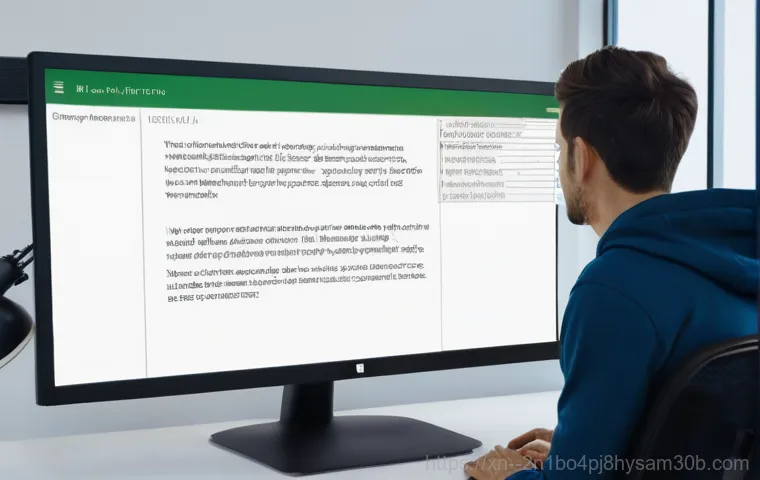
그래픽 드라이버 문제도 아니라면, 다음으로는 바이오스(BIOS) 설정을 의심해볼 수 있습니다. 바이오스는 컴퓨터의 하드웨어를 제어하는 가장 기본적인 소프트웨어로, 간혹 잘못된 바이오스 설정이 모니터 출력에 영향을 줄 수도 있습니다. 특히 오버클럭을 시도했거나 바이오스 업데이트 후 문제가 발생했다면 더욱 가능성이 높습니다.
화면이 나오지 않는 상황에서 바이오스에 진입하기란 쉽지 않지만, PC 전원을 켜자마자 특정 키(주로 Del, F2, F10 등)를 연타해서 바이오스 설정 화면으로 들어갈 수 있다면, ‘Load Default Settings’ 또는 ‘Factory Reset’과 같은 메뉴를 찾아 설정을 초기화해보세요.
만약 바이오스 진입조차 어렵다면, 메인보드에 있는 CMOS 배터리를 잠시 빼두었다가 다시 끼우는 방식으로 바이오스를 초기화할 수도 있습니다. 이 방법은 다소 전문적일 수 있으니, 메인보드 매뉴얼을 참고하시거나 주변의 도움을 받는 것이 안전합니다. 생각보다 바이오스 문제로 화면이 안 나오는 경우가 드물게 발생하기도 합니다.
전원 공급 장치와 메인보드: 심각한 문제의 신호일지도
파워서플라이(PSU) 불량, 간과할 수 없는 원인
위에서 언급된 기본적인 해결책들을 모두 시도했는데도 여전히 모니터 화면이 나오지 않고 컴퓨터 전원만 불안정하게 들어오거나 아예 들어오지 않는다면, 파워서플라이(PSU) 불량을 의심해봐야 합니다. 파워서플라이는 컴퓨터의 모든 부품에 안정적인 전력을 공급하는 아주 중요한 역할을 하죠.
이 부품에 문제가 생기면 전력 공급이 불안정해져 그래픽카드나 메인보드 같은 핵심 부품들이 제대로 작동하지 못하고, 결국 모니터 화면 출력에도 치명적인 영향을 줄 수 있습니다. 컴퓨터 전원이 잠깐 들어왔다가 꺼지거나, 팬은 돌아가는데 다른 반응이 전혀 없다면 파워서플라이가 원인일 가능성이 높아요.
물론 파워서플라이 교체는 일반 사용자가 직접 하기에는 다소 어려울 수 있는 작업입니다. 그러나 혹시 주변에 여분의 파워서플라이가 있다면 임시로 교체하여 테스트해보는 것도 좋은 방법이며, 전문가에게 점검을 맡기기 전에 미리 이런 가능성을 염두에 두는 것이 도움이 됩니다.
메인보드 고장, 전문가의 영역으로 넘어가기 전 확인
파워서플라이와 더불어, 메인보드 고장 역시 모니터 화면 안 나옴 증상의 심각한 원인이 될 수 있습니다. 메인보드는 컴퓨터의 모든 부품을 연결하고 통신을 담당하는 핵심 중의 핵심이기 때문에, 이 부품에 문제가 생기면 그야말로 컴퓨터 전체가 먹통이 되는 것이죠. 메인보드 고장은 육안으로 확인하기 어려운 경우가 많지만, 간혹 부품이 타버린 흔적이나 콘덴서가 부풀어 오른 증상이 보인다면 메인보드 불량을 강력히 의심해볼 수 있습니다.
또한, 부팅 시 ‘삑’ 소리 같은 비프음이 평소와 다르게 들리거나 전혀 들리지 않는다면 메인보드 또는 다른 하드웨어의 이상 신호일 수 있습니다. 이 비프음 코드를 검색해보면 어떤 부품에 문제가 있는지 대략적으로 알 수 있습니다. 메인보드 교체는 사실상 컴퓨터를 새로 조립하는 것과 다름없을 정도로 난이도가 높은 작업이므로, 이 단계까지 왔다면 주저하지 말고 전문 수리점을 방문하여 정확한 진단을 받는 것이 현명합니다.
괜히 혼자 시도하다가 더 큰 고장을 유발할 수도 있으니까요.
| 증상 유형 | 주요 의심 원인 | 권장 해결 방법 |
|---|---|---|
| 모니터 전원 LED 꺼짐 | 모니터 전원 케이블 문제, 멀티탭/콘센트 불량, 모니터 자체 고장 | 전원 케이블 재연결/교체, 다른 콘센트 사용, 모니터 교차 테스트 |
| 모니터 전원 LED 켜지나 화면 ‘신호 없음’ | 데이터 케이블 불량/접촉 불량, 입력 소스 오류, 램/그래픽카드 접촉 불량 | 데이터 케이블 재연결/교체, 모니터 입력 소스 확인, 램/그래픽카드 재장착 |
| 화면 깜빡임 또는 깨짐 | 데이터 케이블 불량, 그래픽 드라이버 문제, 모니터 주사율/해상도 설정 오류 | 데이터 케이블 교체, 그래픽 드라이버 업데이트, 모니터 OSD 초기화 |
| 부팅 중 특정 로고 후 검은 화면 | 그래픽 드라이버 충돌, 바이오스 설정 문제, 운영체제 부팅 오류 | 안전 모드 부팅 후 드라이버 재설치, 바이오스 초기화, 운영체제 복구/재설치 |
| PC 전원 불안정, 아예 안 켜짐 | 파워서플라이 불량, 메인보드 고장 | 파워서플라이 교차 테스트/교체, 전문 수리점 방문 |
이래도 안된다면? 전문가의 도움을 요청하기 전 팁
꼼꼼하게 기록해둔 문제 증상 리스트
앞선 모든 방법을 시도했는데도 모니터 화면이 안 나오는 증상이 지속된다면, 이제는 전문가의 도움을 받을 때입니다. 하지만 그냥 ‘화면이 안 나와요’라고만 말하는 것보다는, 그동안 시도했던 해결책들과 문제 증상을 꼼꼼하게 정리해서 전달하는 것이 훨씬 중요해요. 예를 들어, ‘HDMI 케이블 교체 후에도 동일’, ‘램 재장착 시도했으나 변화 없음’, ‘다른 모니터에 연결 시에도 안 나옴’, ‘컴퓨터 전원은 들어오고 팬은 돌아감’ 등 구체적인 상황들을 기록해두는 것이 좋습니다.
제가 실제로 경험한 바로는, 수리 기사님들이 이런 상세한 정보를 들으면 진단 시간을 훨씬 단축시키고 정확한 원인을 찾아내는 데 큰 도움이 된다고 하시더라고요. 단순히 증상만 이야기하는 것보다, 어떤 시도를 했고 어떤 변화가 있었는지 알려주는 것이 핵심입니다. 여러분의 소중한 시간과 비용을 아낄 수 있는 아주 효율적인 방법이니, 귀찮더라도 꼭 기록해두는 습관을 들이세요.
AS 접수 전 확인해야 할 보증 기간
전문가의 손길이 필요하다고 판단했다면, 마지막으로 확인해야 할 것은 바로 제품의 AS 보증 기간입니다. 모니터나 컴퓨터 본체의 부품들은 제조사별로 보증 기간이 정해져 있어요. 만약 보증 기간 내라면 무상으로 수리를 받거나 교환을 받을 수 있는 기회가 생기니까요!
영수증이나 구매 이력을 잘 보관해두었다가 AS 센터에 문의하기 전에 미리 확인하는 것이 좋습니다. 만약 보증 기간이 끝났다고 해도 너무 낙담하지 마세요. 최근에는 사설 수리점에서도 합리적인 가격에 수리를 해주는 곳이 많으니, 여러 곳에 문의하여 가격과 서비스 내용을 비교해보고 결정하는 것이 현명합니다.
섣부르게 새 제품을 구매하기보다는, 어떤 것이 가장 효율적인 해결책인지 꼼꼼히 따져보는 지혜가 필요합니다. 제가 아는 지인분도 보증 기간이 지났다고 해서 새로 사려고 했는데, 알아보니 의외로 저렴한 가격에 수리가 가능해서 돈을 아낄 수 있었다고 하더라고요.
모니터 고장을 예방하는 작은 습관들
정기적인 청소와 안정적인 환경 유지
모니터 화면 안 나옴과 같은 갑작스러운 고장을 미리 예방하는 것도 중요합니다. 컴퓨터는 생각보다 많은 먼지를 흡입하고, 이 먼지들이 부품에 쌓이면 열 발생을 증가시키고 결국 부품 수명을 단축시키거나 접촉 불량을 유발할 수 있어요. 주기적으로 본체 내부를 에어 스프레이나 부드러운 천으로 청소해주고, 특히 램이나 그래픽카드 슬롯 주변의 먼지를 제거해주는 것이 좋습니다.
저도 처음에는 청소의 중요성을 잘 몰랐는데, 한 번 날 잡고 청소해보니 컴퓨터 성능도 좋아지고 왠지 모르게 잔고장이 줄어드는 기분이었어요. 또한, 컴퓨터를 너무 덥거나 습한 환경에 두는 것도 좋지 않습니다. 적절한 통풍이 되는 곳에 설치하고, 직사광선을 피하는 등 안정적인 환경을 유지해주는 것만으로도 장비의 수명을 훨씬 늘릴 수 있습니다.
작은 습관 하나하나가 여러분의 소중한 전자기기를 오랫동안 지켜줄 수 있다는 점, 꼭 기억해두세요.
안정적인 전원 공급과 올바른 종료 습관
컴퓨터와 모니터의 수명에 직접적인 영향을 미 미치는 또 다른 요소는 바로 전원 관리입니다. 정전이나 불안정한 전원 공급은 하드웨어에 치명적인 손상을 입힐 수 있어요. 가능하다면 서지 보호 기능이 있는 멀티탭을 사용하거나, 더 나아가 UPS(무정전 전원 공급 장치)를 사용하는 것도 좋은 방법입니다.
물론 일반 가정에서는 UPS까지는 부담스러울 수 있으니, 최소한 정품 전원 케이블을 사용하고 문어발식으로 과도하게 멀티탭을 사용하는 것은 피하는 것이 좋습니다. 또한, 컴퓨터를 사용할 때는 항상 ‘종료’ 기능을 통해 올바르게 종료하는 습관을 들이는 것이 중요해요. 갑작스러운 전원 차단은 운영체제나 하드웨어에 문제를 일으킬 수 있으니까요.
이 작은 습관들이 모여 여러분의 컴퓨터와 모니터를 더 오래, 더 안정적으로 사용할 수 있게 돕는다는 사실을 잊지 마세요. 제가 아는 컴퓨터 전문가는 항상 “컴퓨터도 사람처럼 쉬게 해줘야 한다”고 강조하셨는데, 그 말이 딱 맞는 것 같아요. 오늘 저와 함께 모니터 화면 안 나옴 증상에 대한 다양한 해결책들을 살펴보았는데 어떠셨나요?
갑작스러운 모니터 먹통에 당황하셨겠지만, 이제는 전문가의 도움 없이도 스스로 문제를 진단하고 해결할 수 있다는 자신감이 생기셨기를 바랍니다. 작고 사소한 시도들이 여러분의 소중한 시간을 아끼고 불필요한 비용 지출을 막아줄 거예요. 이 글이 여러분의 컴퓨터 생활에 작은 도움이 되기를 진심으로 바랍니다.
글을 마치며
모니터 화면이 갑자기 안 나와 당황하셨던 분들께 이 글이 작은 등불이 되었기를 바랍니다. 제가 직접 겪고 해결했던 경험들을 바탕으로, 여러분도 스스로 문제를 진단하고 해결할 수 있도록 상세히 설명해 드렸으니 이제는 어떤 상황에서도 침착하게 대처하실 수 있을 거예요. 모니터 고장이라는 것이 처음에는 막막하게 느껴지지만, 의외로 간단한 원인으로 발생하는 경우가 많습니다.
오늘 알려드린 꿀팁들을 활용하여 여러분의 소중한 시간과 비용을 절약하시길 진심으로 응원합니다.
알아두면 쓸모 있는 정보
1.
모니터 케이블은 소모품이라는 사실! 눈에 보이지 않는 손상이 있을 수 있으니, 문제가 해결되지 않는다면 과감히 새 케이블로 교체해보는 것을 추천합니다. 특히 HDMI나 DP 케이블은 종류도 다양하니, 자신의 모니터와 그래픽카드에 맞는 최신 규격으로 교체하면 더 선명하고 안정적인 화면을 경험할 수도 있답니다. 저렴한 비용으로 생각보다 큰 효과를 볼 수 있는 방법 중 하나예요.
2.
컴퓨터 본체 내부 청소는 6 개월에 한 번씩 꼭 해주세요! 쌓이는 먼지는 생각보다 많은 문제를 일으켜요. 특히 램 슬롯이나 그래픽카드 쿨러 주변에 먼지가 쌓이면 부품의 접촉 불량을 유발하거나 열 발생을 증가시켜 부품 수명을 단축시킬 수 있습니다. 에어 스프레이나 부드러운 브러시를 이용해 조심스럽게 먼지를 제거해주면 컴퓨터 성능 유지와 고장 예방에 큰 도움이 됩니다.
3.
모니터 구매 시 ‘무결점 정책’ 확인은 필수! 모니터는 픽셀 하나만 죽어도 사용 내내 거슬릴 수 있죠. 구매 전 판매처나 제조사의 무결점 정책 여부를 반드시 확인하고, 초기 불량이 없는지 꼼꼼히 체크하는 것이 좋습니다. 무결점 보증 기간 내에는 작은 점 하나라도 교환받을 수 있는 소중한 권리이니 절대 놓치지 마세요.
4.
모니터 주사율과 해상도 설정은 그래픽카드 성능에 맞게! 너무 높은 주사율이나 해상도를 무리하게 설정하면 그래픽카드에 과부하가 걸리거나 화면 출력 문제가 발생할 수 있습니다. 자신의 그래픽카드 성능에 맞는 최적의 설정을 찾아 안정적으로 사용하는 것이 중요합니다. 때로는 기존 설정보다 한 단계 낮은 주사율로 변경하는 것이 화면 깨짐이나 깜빡임 문제 해결에 도움이 되기도 해요.
5.
정전 대비 UPS(무정전 전원 공급 장치)를 고려해보세요! 중요한 작업을 자주 하거나, 정전이 잦은 지역에 거주한다면 UPS는 정말 든든한 보험이 될 수 있습니다. 갑작스러운 전원 차단으로부터 컴퓨터와 소중한 데이터를 보호하고, 하드웨어 손상을 예방하는 데 큰 역할을 해준답니다. 특히 작업 중 파일 손상이나 부팅 불능 등의 치명적인 상황을 막을 수 있어요.
중요 사항 정리
모니터 화면이 나오지 않을 때 가장 먼저 확인할 것은 역시 케이블 연결 상태와 전원 공급입니다. HDMI, DP 등의 데이터 케이블이 모니터와 본체 양쪽에 제대로 꽂혀 있는지, 그리고 멀티탭이나 벽면 콘센트의 전원은 켜져 있는지 확인하는 것만으로도 의외로 많은 문제가 해결되곤 합니다.
다음으로는 컴퓨터 본체 내부로 시선을 옮겨 램(RAM)과 그래픽카드 같은 주요 부품들의 접촉 불량을 점검하고 재장착해보는 것이 중요해요. 의외로 램 접촉 불량으로 모니터가 먹통이 되는 경우가 많으니까요. 또한, 모니터 자체의 입력 소스 설정이 올바른지 확인하고, 필요하다면 OSD 메뉴에서 공장 초기화를 시도하는 것도 좋은 방법입니다.
이 모든 단계를 거쳤는데도 해결되지 않는다면, 다른 모니터나 PC로 교차 테스트를 통해 문제의 원인이 모니터인지 본체인지 정확히 파악하는 것이 가장 중요합니다. 최신 그래픽 드라이버 업데이트나 바이오스 초기화 같은 소프트웨어적인 접근도 잊지 마세요. 만약 파워서플라이나 메인보드 고장이 의심된다면 무리하게 혼자 해결하려 하기보다는 전문가의 도움을 받는 것이 현명합니다.
이처럼 단계별로 차근차근 점검하면 대부분의 문제를 스스로 해결할 수 있을 거예요.
자주 묻는 질문 (FAQ) 📖
질문: 모니터 화면이 갑자기 안 나올 때, 가장 먼저 확인해야 할 게 뭔가요?
답변: 아, 정말 당황스러우셨겠어요! 저도 이런 경험이 한두 번이 아닌데, 대부분은 생각보다 아주 사소한 이유에서 시작되더라고요. 가장 먼저 확인해볼 건 바로 ‘연결 상태’예요.
혹시 모니터와 본체를 연결하는 HDMI, DP, DVI, VGA 같은 케이블이 제대로 꽂혀 있는지 확인해보셨나요? 가끔 살짝 흔들리거나 빠져서 신호가 안 들어오는 경우가 정말 많아요. 특히 케이블 양쪽 끝을 모두 꾹꾹 눌러서 다시 연결해보면 마법처럼 해결되는 경우가 허다하답니다.
그리고 모니터 전원 케이블도 잊지 마세요! 멀티탭이 꺼져 있거나, 전원 케이블 자체가 헐겁게 연결되어 있을 수도 있고요. 혹시 모니터 전원 버튼을 눌렀을 때 아무 반응이 없다면, 일단 전원 쪽 문제일 확률이 높으니 꼭 체크해보세요.
모니터 자체의 입력 소스(Input Source)가 올바르게 설정되어 있는지도 확인해보면 좋아요. 저도 예전에 HDMI로 연결해놓고서는 DVI로 설정되어 있어서 한참 헤맸던 기억이 나네요!
질문: 케이블도 문제없는데 모니터가 계속 안 나와요. 혹시 컴퓨터 본체 쪽에 문제가 있는 걸까요?
답변: 네, 맞아요. 케이블이나 전원 문제가 아니라면 컴퓨터 본체 내부 문제일 가능성이 커요. 특히 컴퓨터 전원은 들어오는데 모니터만 먹통이라면 십중팔구 본체 내부 부품의 접촉 불량이 원인일 수 있어요.
가장 흔한 게 바로 ‘메모리(RAM)’와 ‘그래픽 카드’인데요. 컴퓨터 본체를 열고 메모리 램을 뽑아서 금속 부분을 지우개로 살살 문질러 닦아준 다음, 다시 꽉 눌러서 장착해보세요. 먼지나 이물질 때문에 접촉 불량이 생기는 경우가 많거든요.
그래픽 카드도 마찬가지예요. 그래픽 카드를 본체에서 분리했다가 먼지를 제거하고 다시 제대로 꽂아주면 해결되는 경우가 많아요. 혹시 내장 그래픽이 있는 CPU를 사용하신다면, 외장 그래픽 카드를 빼고 메인보드의 내장 그래픽 단자에 모니터를 연결해봐서 화면이 나오는지 확인해보는 것도 좋은 방법이에요.
만약 내장 그래픽으로는 화면이 잘 나온다면, 외장 그래픽 카드 고장이거나 메인보드의 PCI-E 슬롯 불량일 가능성이 높답니다.
질문: 모니터 문제인지, 컴퓨터 문제인지 어떻게 알 수 있을까요?
답변: 이 질문 정말 많이들 하시는데, 가장 확실한 방법은 ‘교차 테스트’예요! 간단해요. 우선 현재 사용 중인 모니터를 다른 컴퓨터(또는 노트북)에 연결해보세요.
만약 다른 컴퓨터에서도 똑같이 화면이 안 나온다면, 모니터 자체의 문제일 확률이 아주 높아요. 반대로, 다른 컴퓨터에서는 화면이 잘 나온다면 지금 사용 중인 컴퓨터 본체에 문제가 있다고 볼 수 있죠. 또 다른 방법으로는 다른 모니터(혹은 TV)를 현재 사용 중인 컴퓨터에 연결해보는 거예요.
만약 다른 모니터에서는 화면이 잘 나온다면, 역시 기존 모니터의 문제라고 판단할 수 있답니다. 이렇게 서로 바꿔가며 테스트를 해보면 뭐가 문제인지 명확하게 파악할 수 있어서 시간 낭비 없이 정확한 해결책을 찾을 수 있어요. 이 방법을 통해 문제의 원인을 확실히 짚어내고 나면, 다음 단계로 어떤 조치를 취해야 할지 훨씬 쉽게 결정할 수 있을 거예요!
